Gmailから『Inbox』というアプリが出てから久しくなる。
自動的にメールが振り分けられることはもちろんのこと,
リマインダー機能がとても秀逸で便利。
重要度が低いメールや,後で思い出したいメールなどを
受信ボックスに呼び戻せるというのはとても便利だ。
UIも見やすいため,定着しつつアプリなのではないだろうかと思う。
ただし,iOSユーザーにしてみると,一点不便な点がある。
それは,Appleの連絡先(以後「Apple連絡先」)とInboxが連携できないという点だ。
これを回避するためには「Google連絡先」と「Apple連絡先」を
事前に連携させておく必要がある。
InboxはmacOSやiOSの連絡先を直接利用できない。
基本的にInboxは「Google連絡先」にメールアドレスが登録されていないと
その登録された名前を表示してくれない。
したがって,例えばiPhoneなどでInboxから新規メールを作成する際,
名前を使ってアドレス帳からメールアドレスを検索してくれない。
メールを書くときには,アドレス帳から送り先のメールアドレスをコピーして
Inboxを立ち上げ,新規メールに貼り付けるという手間が発生する。
また,以前受信したメールアドレスに新規メールを送ろうとしても
メールアドレスの持ち主が差出名を登録していなければ
名前は表示されず,アドレスそのものが表示されてしまう。
これは,メールを作成する際には不便だ。
改善するためには,「Apple連絡先」に登録されているアドレスを
「Google連絡先」に登録しておく必要がある。
Google連絡先をAppleの連絡先と連携させるとすごく便利!
Appleの連絡先とGoogleの連絡先を連携する方法はいくつかあるが,
もっとも手っ取り早い方法は
- iCloudの連絡先データをエクスポートし,Google連絡先へインポートする
- Google連絡先をAppleの連絡先と連携し,Gmailアカウントをデフォルトアカウントとする
という方法である。
Appleの連絡先データをエクスポートする。
まずは,iCloud内の連絡先をエクスポートする。
これにはiCloudと連携したMacの連絡先を使用する。
「すべての連絡先」が選択された状態で,
[ファイル]>[書き出す]>[vCardを書き出す]を選択すると,
拡張子が「.vcf」のファイルが作成される。
vCardファイルをGoogle連絡先でインポートする。
vCardファイルが連絡先の入ったデータになる。
今度はこれをGoogle連絡先にインポートする。
まず,Googleにログインした状態で「Google連絡先」を開く。
こちらは2017年時点で新しいバージョンと古いバージョンがあるが,
古いバージョンでしかデータをインポートできないので,
一旦古いバージョンへ戻す必要がある。
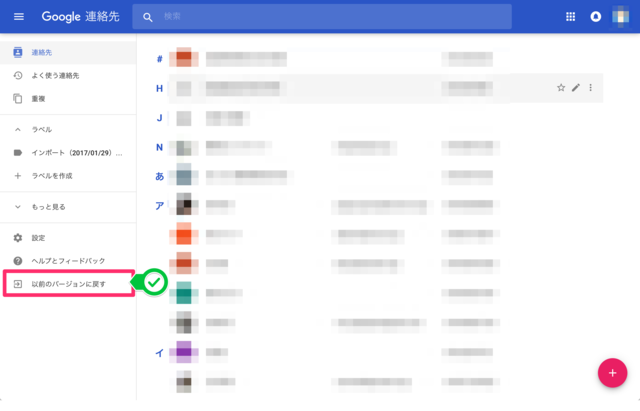
古いバージョンの左側メニュにある「連絡先をインポート」を選択すると
アラートが表示される。
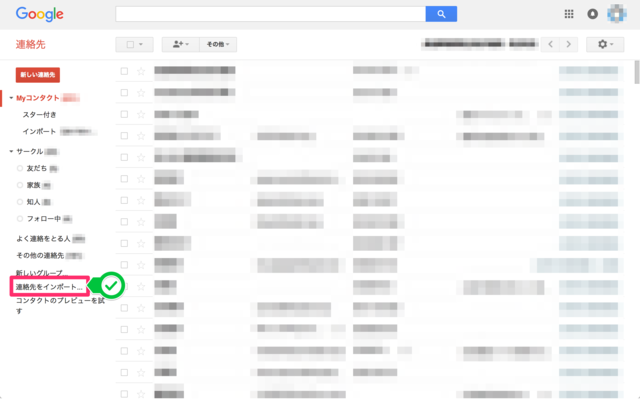
そこから先ほどのvCardファイルを選択し
「インポート」を選択する。
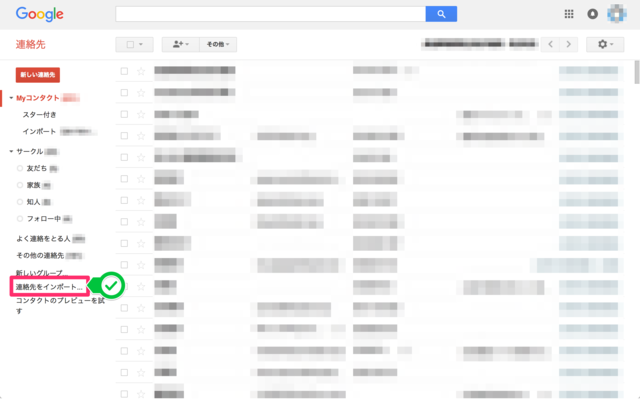
これでGoogle連絡先側のデータが完成する。
「Apple連絡先」にGoogleアカウントを連携させる。
ここからはiPhoneでの操作を紹介する。
この時点でGoogleアカウントには「Google連絡先」が登録されている。
これを「Apple連絡先」にと連携させる,
方法はとても簡単。
[設定]>[連絡先]>[アカウント]>[アカウントを追加]を選択し,
Googleアカウントを追加する。
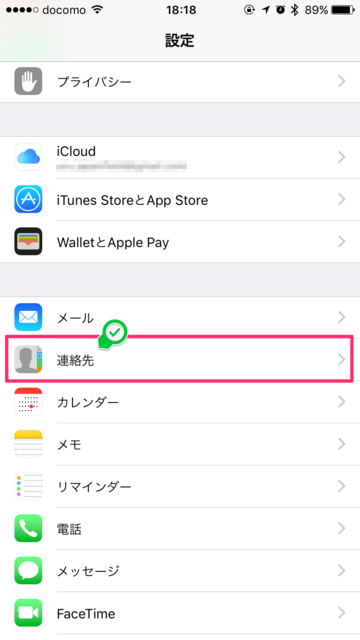
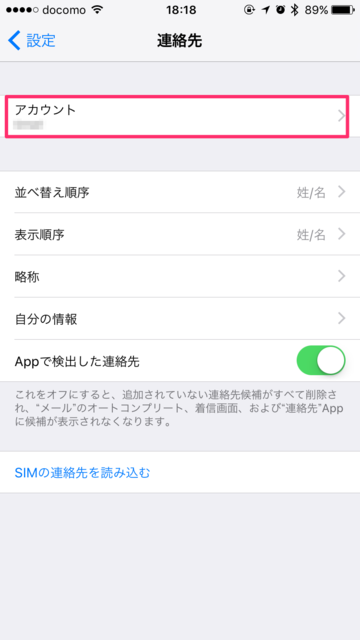
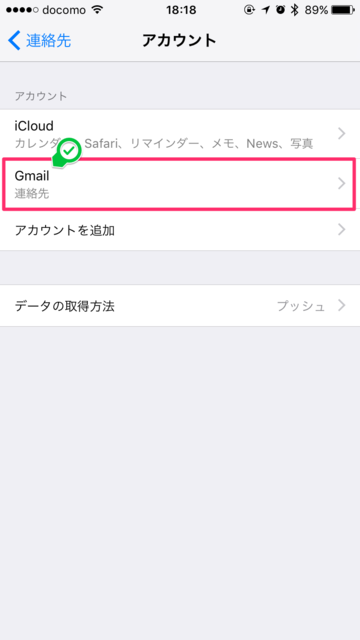
次に登録したGmailのアカウントを開き,
連絡先をONにする。
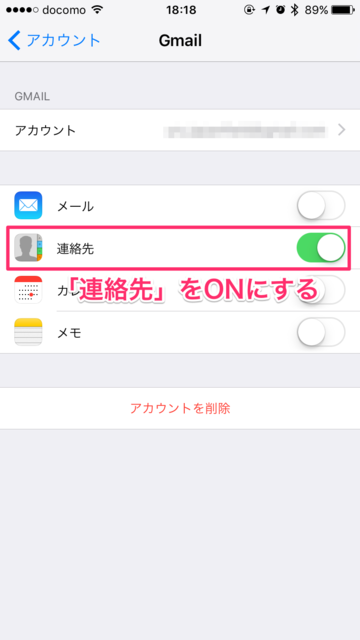
ただし,この時点ではApple連絡先とGoogle連絡先は同一のデータとなるので
Apple連絡先を開くと,登録データが重複して表示されてしまう。
そこで[設定]>[連絡先]に戻る。
iCloudとGmailのアカウントの連絡先がどちらもONになっているとき,
設定画面に「デフォルトアカウント」という項目が新たに表示される。
これをGmailに設定すれば,新たに連絡先を登録するとき,
自動的に「Google連絡先」の方に登録されるようになる。
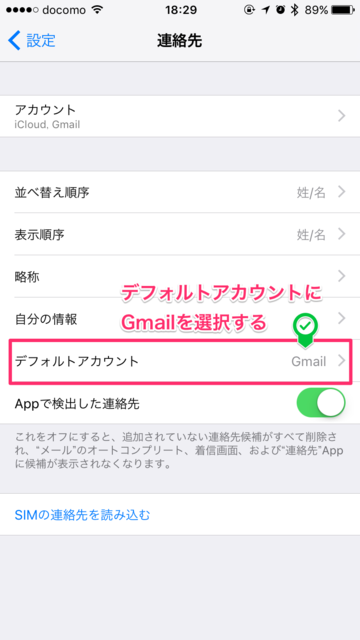
逆に,この設定をするとiCloud側に連絡先は更新されなくなる。
ここまで設定すると,もはやiCloudのデータは必要ではなくなるので,
[設定]>[iCloud]を選び,連絡先をOFFにしてしまうのも手だろう。
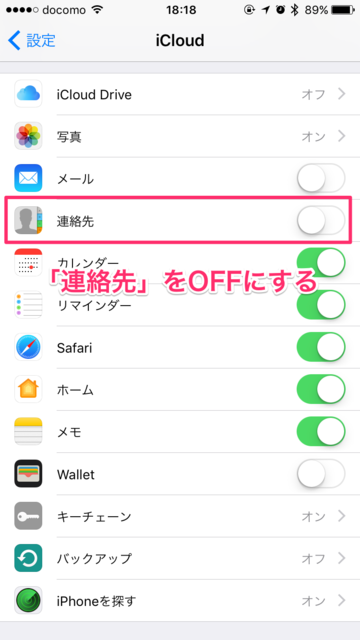
おわりに:Inbox by Gmailが連絡先によってさらに便利に!
今回の設定の場合,iCloudとの連携を切ってしまうことになるので
「正直そこまでしなくても不便だと思わない」という人は
この設定をする必要はないだろう。
逆に「Inbox by Gmailを使い倒したい!」というAppleユーザーは
Google連絡先のデータを充実させよう。
まぁ,本音を言えば,
InboxがデフォルトでApple連絡先と連携できるようになるか,
逆にAppleの「メール」アプリがInbox並みに便利になれば
最も楽な方法なんだけどね。











